Windows10系统电脑把微软账户切换到本地账户
1、用户在"开始 (按钮)"上左键单击。

2、用户在"开始 (列表)"上左键单击(在"启动"中)。
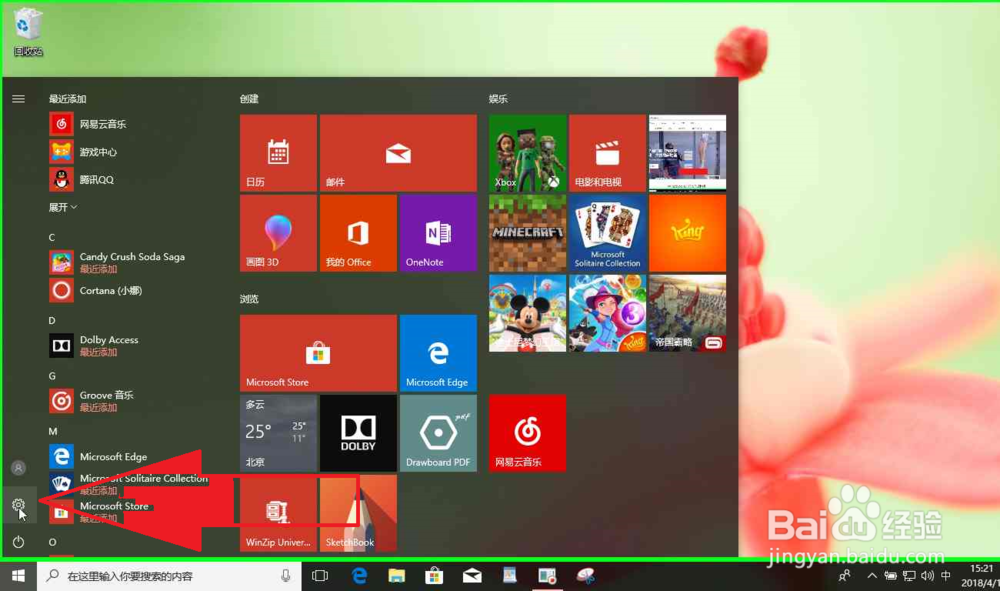
3、用户在"帐户 (列表项目)"上左键单击(在"设置"中)。
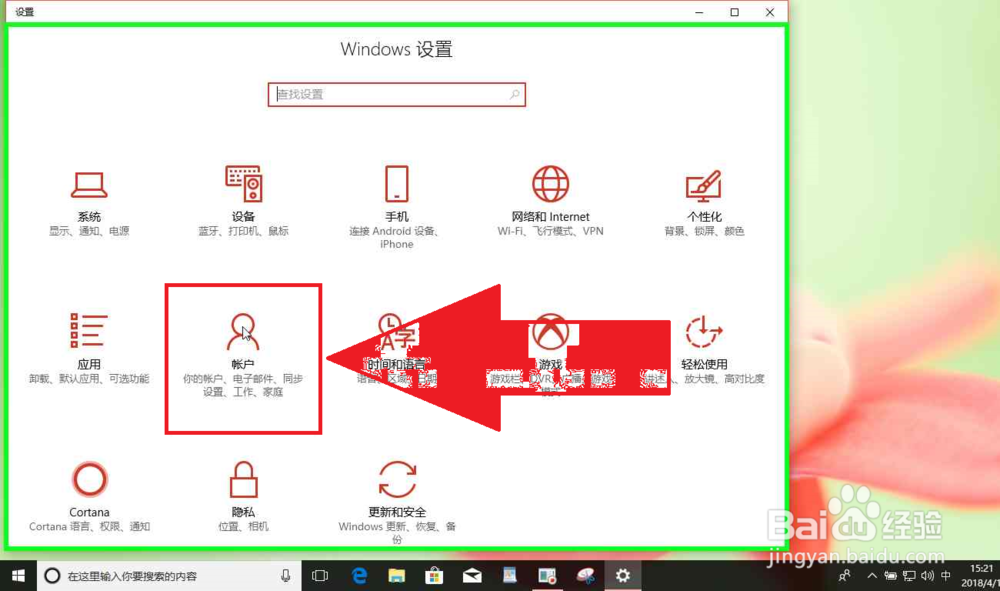
4、用户在"管理我的 Microsoft 帐户 (链接)"上左键单击(在"设置"中)。

5、用户在"改用本地帐户登录 (链接)"上左键单击(在"设置"中)。
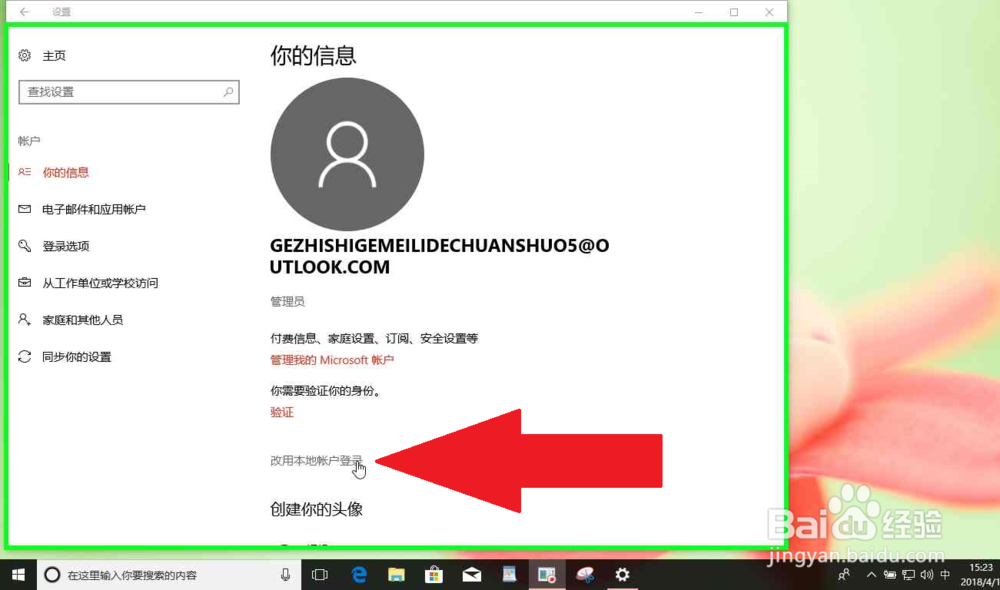
6、用户在"对话框窗口 (窗格)"上键盘输入(在"切换到本地帐户"中) [...]。

7、用户在"下一步 (按钮)"上左键单击(在"切换到本地帐户"中)。

8、用户在"密码 (组)"上左键单击(在"切换到本地帐户"中)。

9、用户在"对话框窗口 (窗格)"上键盘输入(在"切换到本地帐户"中) [...]。
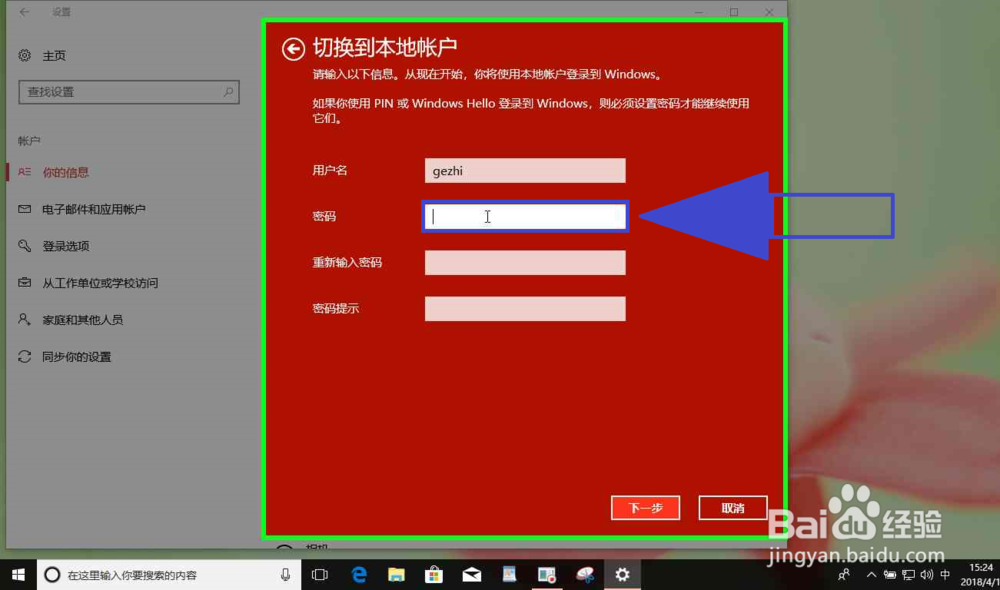
10、用户在"重新输入密码 (组)"上左键单击(在"切换到本地帐户"中)。
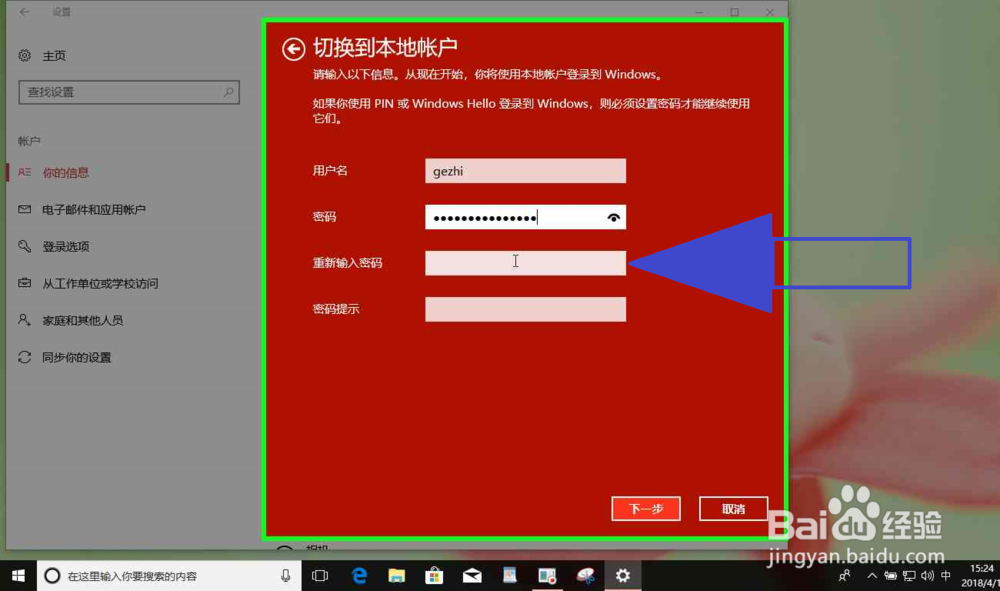
11、用户在"对话框窗口 (窗格)"上键盘输入(在"切换到本地帐户"中)。

12、用户在"密码提示 (组)"上左键单击(在"切换到本地帐户"中)。

13、用户在"对话框窗口 (窗格)"上键盘输入(在"切换到本地帐户"中)。

14、用户在"下一步 (按钮)"上左键单击(在"切换到本地帐户"中)。

15、用户在"注销并完成(窗口)"上左键单击(在"切换到本地帐户"中)。
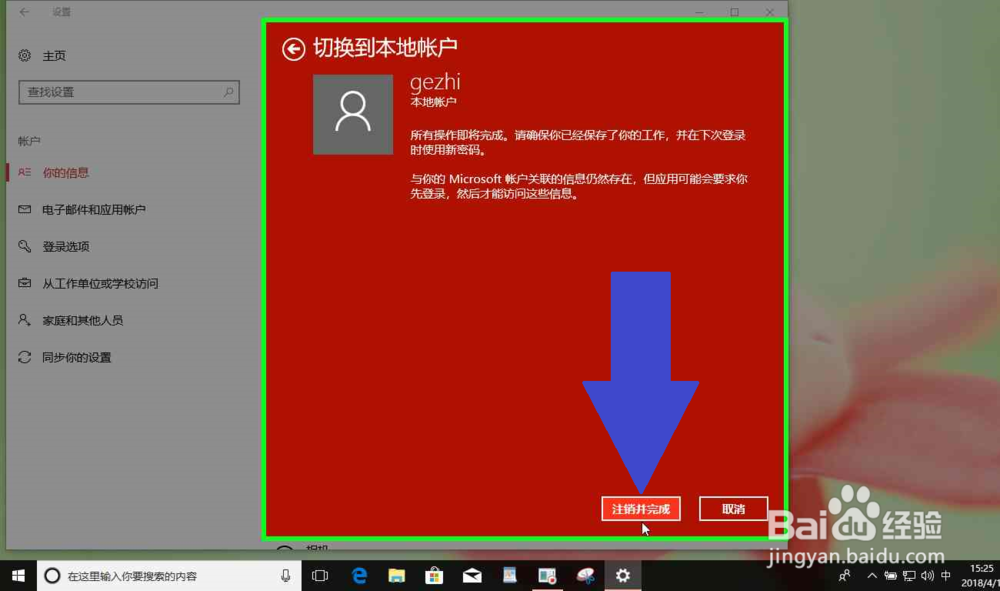
1、用户在"注销并完成(窗口)"上左键单击(在"切换到本地帐户"中)。
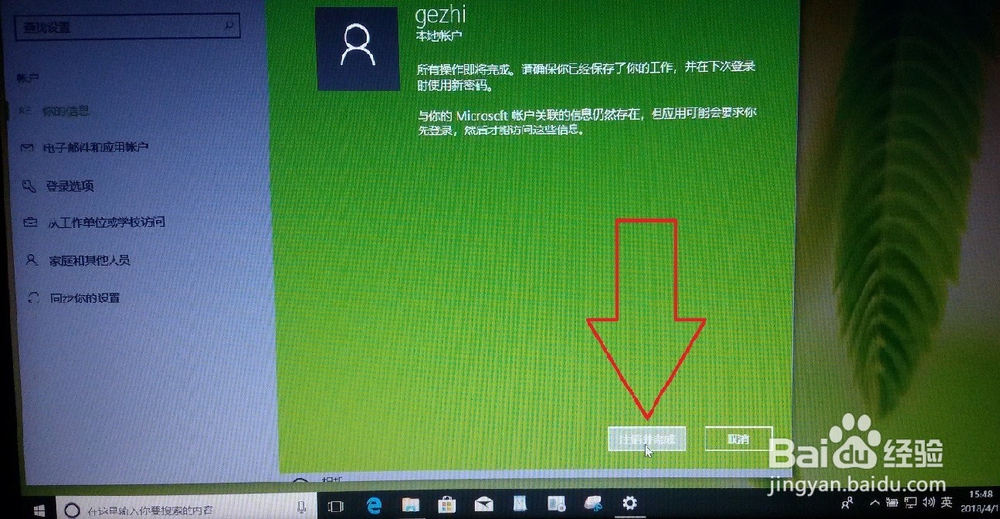
2、电脑重启,完成设置。
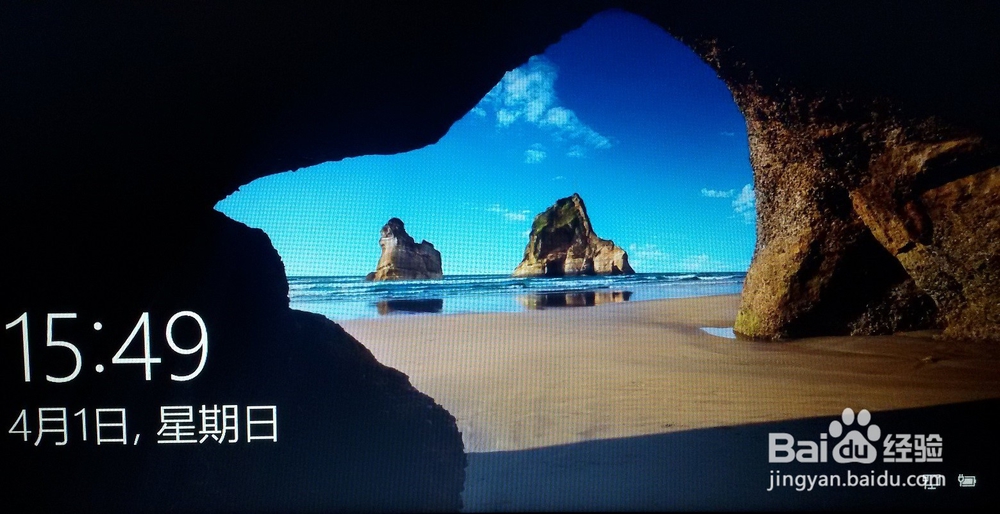
3、可以使用"本地账户",登陆电脑。
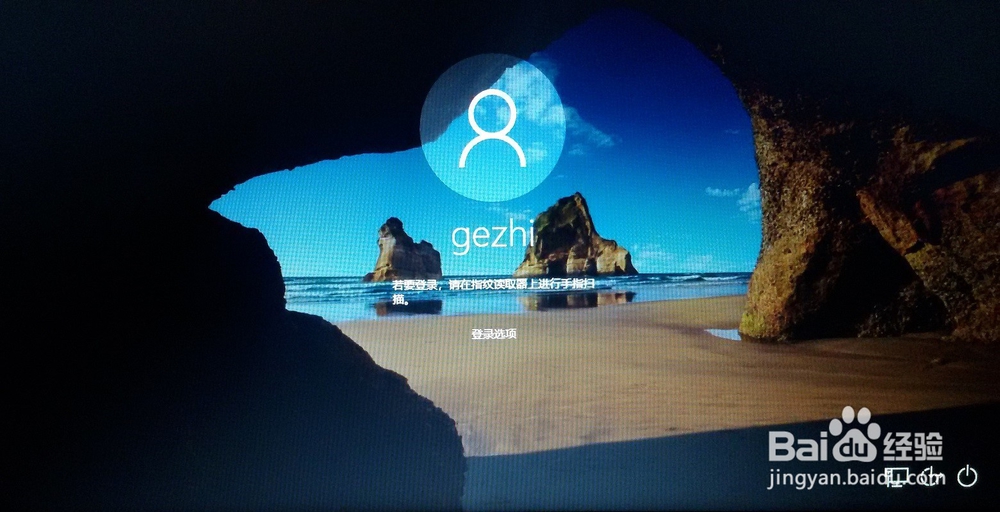
声明:本网站引用、摘录或转载内容仅供网站访问者交流或参考,不代表本站立场,如存在版权或非法内容,请联系站长删除,联系邮箱:site.kefu@qq.com。
阅读量:163
阅读量:47
阅读量:167
阅读量:175
阅读量:130